キャッシュの削除方法
お客様確認の際に、「ここが修正されていないよ」とご指摘をいただくことがあります。その原因は“キャッシュ”と呼ばれる一時的なデータが悪さをしています。
今回はそのキャッシュの削除方法をまとめさせていただいております。
この記事を読む前に…
キャッシュ削除の前に、キーボードの「Ctrl」+「F5」(Macの場合は「Cmd⌘」+「Shift」+「R」)を、同時に押していただくと、正しくサイトの更新がされる場合がございます。
こちらの方法を試しても変化がない場合には、引き続きこちらの記事をご確認ください。
キャッシュ削除は端末ごとで対応方法が違いますので、お使いの端末をご確認ください。
| ・パソコン(Internet Explorer) | ・パソコン(Google Chrome) |
| ・スマートフォン(iPhone) | ・スマートフォン(Android) |
パソコン(Internet Explorer)
1.インターネットオプションを起動します
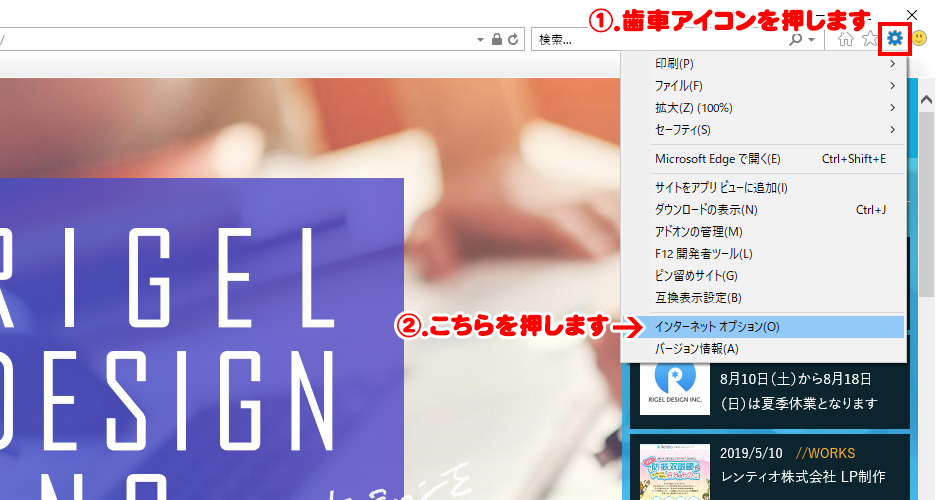
InternetExplorerの歯車アイコンから「インターネットオプション」を押します。
2.「削除」をクリックします
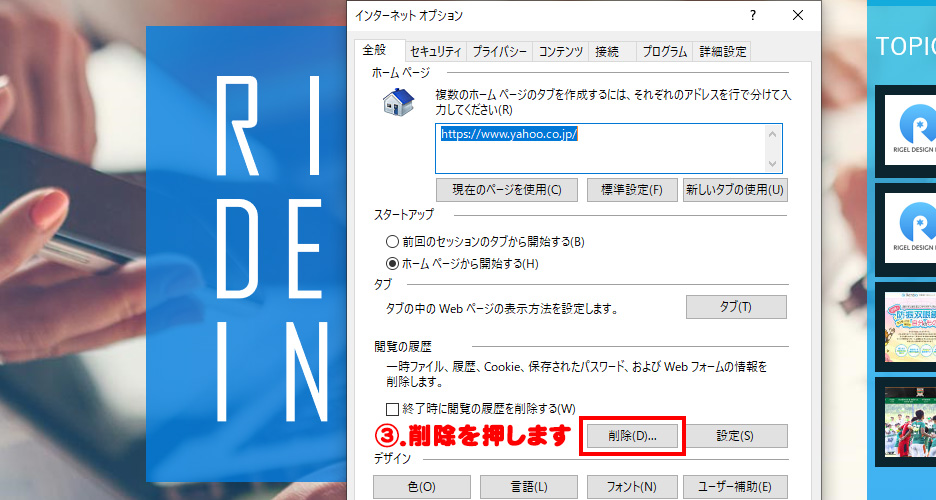
「削除」を押します。
3.チェックがついていることを確認します
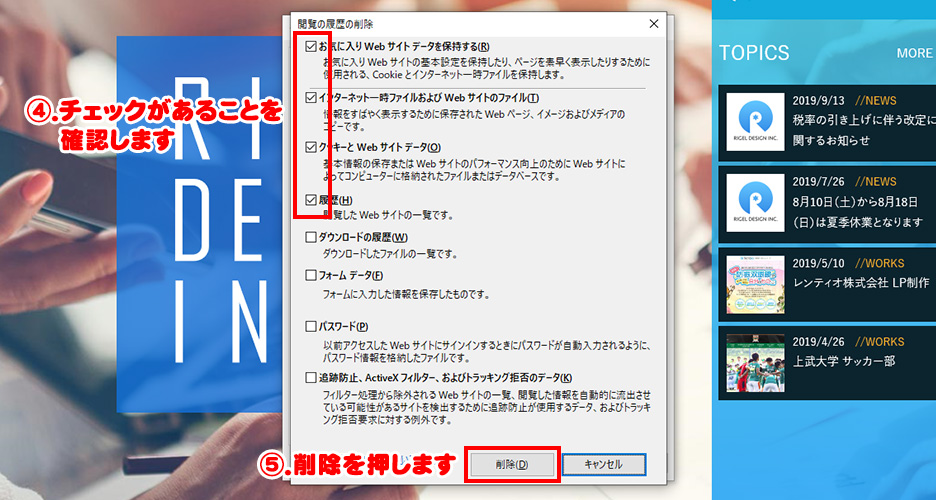
画面の様にチェックがついていることを確認し、「削除」を押します。
こちらでキャッシュ削除が完了です!
パソコン(Google Chrome)
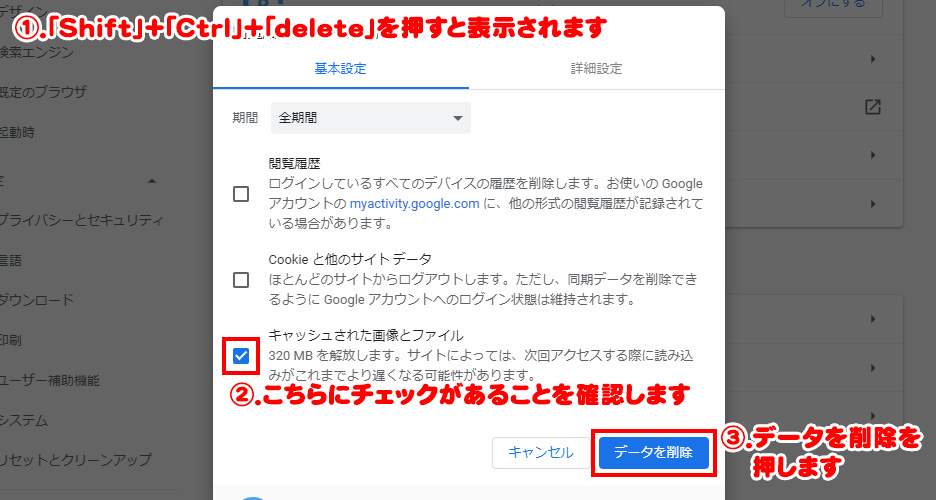
キーボードの「Shift」+「Ctrl」+「delete」(Macの場合は「Shift」+「Cmd⌘」+「delete」)を同時に押すと、上記のような画面が表示されます。
「キャッシュされた画像とファイル」にのみチェックが入ってることを確認します。
その他にチェックが入っている場合はチェックを外し、「閲覧履歴データを消去する」ボタンを押します。
こちらでキャッシュ削除が完了です!
スマートフォン(iPhone)
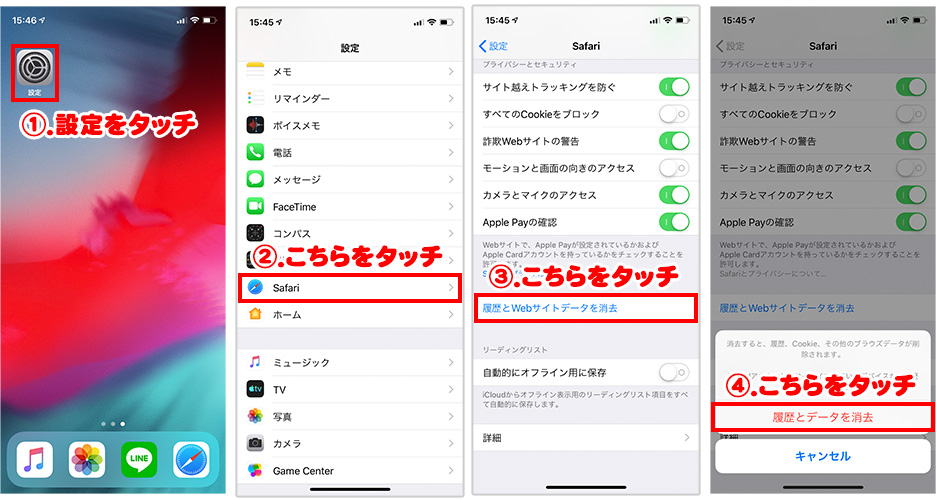
iPhoneのホーム画面にある、「設定」をタップし、画面真ん中あたりにある「safari」をタップします。
その中にある「履歴とWebサイトデータを消去」をタップし、「履歴とデータを消去」をタップ。
こちらでキャッシュ削除が完了です!
スマートフォン(Android)
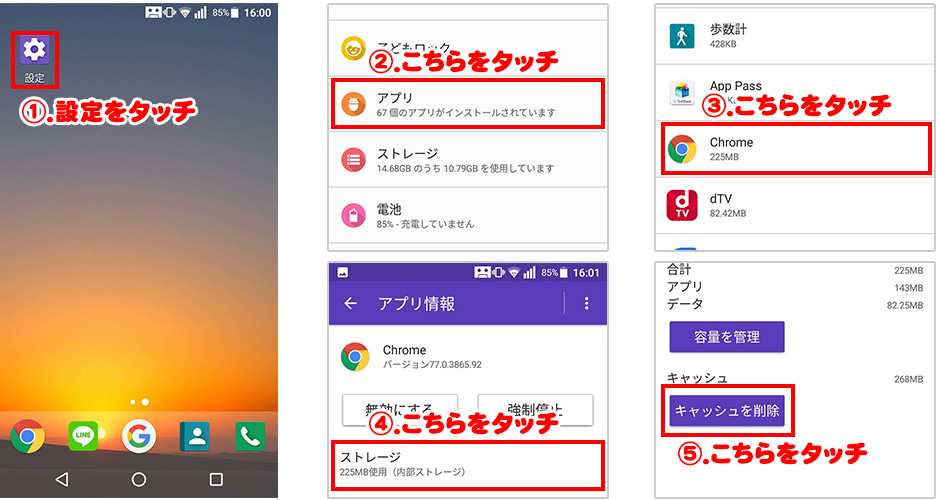
Androidのホーム画面やアプリ一覧にある、「設定」をタップし、画面真ん中あたりにある「アプリ」をタップします。
その中にある「Chrome」をタップし、「ストレージ」をタップ。
「キャッシュを削除」をタップして、こちらでキャッシュ削除が完了です!

